Cum se creează un șablon Gantt în Excel?
În mod normal, realizăm graficele proiectelor cu graficul Gantt, astfel încât cititorii să știe când începe și se termină dintr-o privire. În acest articol, vă voi arăta cum să creați o diagramă Gantt prin caracteristica Formatare condiționată în Excel și să salvați diagrama Gantt ca șablon Excel.
Creați un tabel Gantt și salvați ca șablon Excel normal
Salvați tabelul Gantt (selecție) ca mini șablon
 Creați o diagramă Gantt cu formatare condițională, apoi salvați ca șablon Excel
Creați o diagramă Gantt cu formatare condițională, apoi salvați ca șablon Excel
Următorii pași vă vor ajuta să creați o diagramă Gantt prin formatarea condiționată și să o salvați ca șablon în Microsoft Excel.
Pasul 1: Pregătiți un tabel într-un registru de lucru gol și introduceți datele în acest tabel după cum se arată în următoarea captură de ecran:
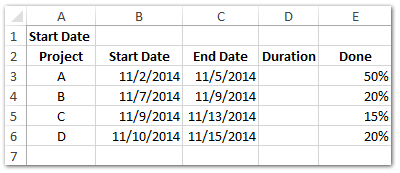
Pasul 2: în celula B1 introduceți o dată de începere, cum ar fi 11. Și introduceți datele în celulele corespunzătoare una câte una.
Pasul 3: Calculați Durata zilelor. În celula D3 introduceți = C3-B3 + 1și trageți mânerul de umplere în jos pentru a aplica această formulă în intervalul dorit.
Pasul 4: Adăugați date în acest tabel.
(1) În celula F2 introduceți = B1și apăsați tasta Intrați cheie;
(2) În celula G2 introduceți = F2 + 1și trageți mânerul de umplere spre dreapta pentru a aplica această formulă în intervalul dorit. În cazul nostru, aplicăm această formulă în G2: AI2.
(3) Selectați celulele de date din Gama F2: AI2, faceți clic pe Ancoră în Număr grup pe Acasă și, în caseta de dialog Formatare celule, faceți clic pe pachet personalizat in Categorii caseta, apoi introduceți D în Tip și faceți clic pe butonul OK buton. Vedeți captura de ecran de mai jos:

Afișați cu ușurință datele ca numai ziua, numele lunilor sau ziua săptămânilor în Excel și invers
Ascundeți (nu afișați) anul, luna sau ziua dintr-un interval de celule de dată de Kutools pentru Excel Aplicați formatarea datei utilitate. Utilitarul poate afișa cu ușurință o serie de date ca nume de lună sau zi de săptămâni. Și acest utilitar oferă, de asemenea, zeci de stiluri de formatare a datei pentru ca utilizatorii Excel să schimbe datele.
Kutools pentru Excel include mai mult de 300 de instrumente Excel la îndemână. Încercare gratuită fără limitări în 30 de zile. Citeste mai mult Descărcare gratuită acum
Pasul 4: În celula F3 introduceți = IF (AND (F $ 2> = $ B3, F $ 2 <= $ C3), "")și trageți mânerul de umplere în intervalul F3: AI6.
Acum veți vedea că datele coloanelor sunt umplute cu False și necompletate. Vedeți captura de ecran de mai jos:

Pasul 5: Selectați gama F3: AI6 și faceți clic pe Acasă > Formatarea condițională > Noua regulă.

Pasul 6: în următoarea casetă de dialog Regula de formatare nouă,
(1) Faceți clic pentru a selecta Utilizați o formulă pentru a determina ce celule să formatați în Selectați un tip de regulă cutie;
(2) În Format Valorile în care această formulă este adevărată casetă, introduceți = F3 = "";
(3) Faceți clic pe Format butonul.

Pasul 7: În caseta de dialog Formatare celule, accesați Umple și specificați o culoare de fundal, apoi faceți clic pe ambele OK butoane pentru a închide caseta de dialog Formatare celule și caseta de dialog Reglă nouă de formatare.

Pasul 8: Continuați să selectați gama F3: AI6 și ascundeți fonturile din zonă făcând clic Acasă > Culoare font > Alb sau orice culoare identică cu cea a fundalului.

Acum veți vedea diagrama Gantt realizată prin formatarea condiționată, după cum se arată în următoarea captură de ecran:

Pasul 9: Faceți clic pe Fișier > Economisiți > Calculator > Naviga în Excel 2013 sau faceți clic pe Fișier /Butonul Office > Economisiți în Excel 2007 și 2010.
Pasul 10: În următoarea casetă de dialog Salvare ca, introduceți un nume pentru acest registru de lucru în Nume de fișier și faceți clic pe butonul Salvați ca tip caseta și selectați Șablon Excel (* .xltx) din lista derulantă, faceți clic în cele din urmă pe Economisiți butonul.
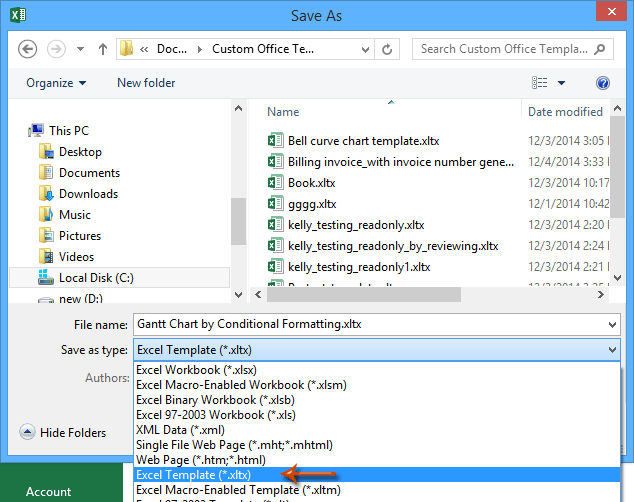
În mod normal, Microsoft Excel salvează întregul registru de lucru ca șablon personal. Dar, uneori, poate fi necesar doar să refolosiți frecvent o anumită selecție. Comparând pentru a salva întregul registru de lucru ca șablon, Kutools pentru Excel oferă o soluție drăguță de Text automat utilitar pentru a salva intervalul selectat ca intrare AutoText, care poate rămâne formatele și formulele de celule din interval. Și apoi veți reutiliza acest interval cu un singur clic.
 Legate de articole:
Legate de articole:
Cum se face un șablon numai în citire în Excel?
Cum se protejează / se blochează un șablon Excel suprascris cu parolă?
Cum să găsiți și să modificați locația implicită de salvare a șabloanelor Excel?
Cum se editează / se modifică un șablon personal în Excel?
Cum se schimbă șablonul implicit de carte de lucru / foaie în Excel?Cele mai bune instrumente de productivitate de birou
Îmbunătățiți-vă abilitățile Excel cu Kutools pentru Excel și experimentați eficiența ca niciodată. Kutools pentru Excel oferă peste 300 de funcții avansate pentru a crește productivitatea și a economisi timp. Faceți clic aici pentru a obține funcția de care aveți cea mai mare nevoie...

Fila Office aduce interfața cu file în Office și vă face munca mult mai ușoară
- Activați editarea și citirea cu file în Word, Excel, PowerPoint, Publisher, Access, Visio și Project.
- Deschideți și creați mai multe documente în filele noi ale aceleiași ferestre, mai degrabă decât în ferestrele noi.
- Vă crește productivitatea cu 50% și reduce sute de clicuri de mouse pentru dvs. în fiecare zi!



